Win10系统出现dfrgfat.exe应用程序错误怎么办呢?有些用户不知道该怎么办?下面小编就通过以下的方法来告诉大家如何去解决这个问题。解决方法:1.按Win+R打开运行窗口,输入services.ms
Win10系统出现dfrgfat.exe应用程序错误怎么办呢?有些用户不知道该怎么办?下面小编就通过以下的方法来告诉大家如何去解决这个问题。
解决方法:
1.按Win+R打开运行窗口,输入services.msc回车进入服务窗口;

2.在服务窗口中找到Windows Management Instrumentation服务项,将其停止运行;
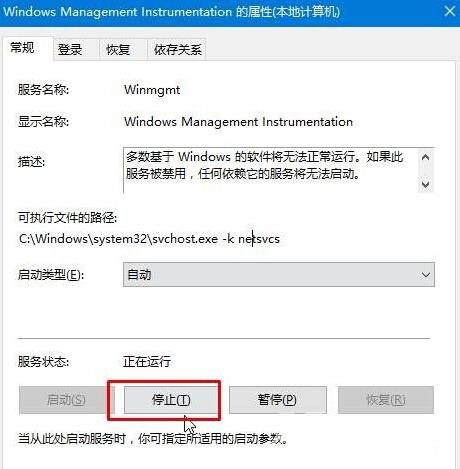
3.打开文件位置C:\Windows\SysWOW64\wbem\Repository,如果是32位系统则在C:\Windows\System32\wbem\Repository中,将里面的所有文件删除。
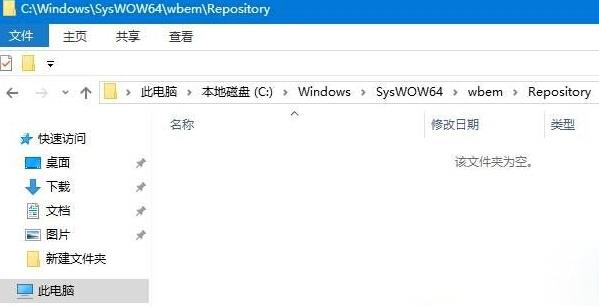
然后进入服务界面,重新打开Windows Management Instrumentation服务项,并重启电脑就可以了。
